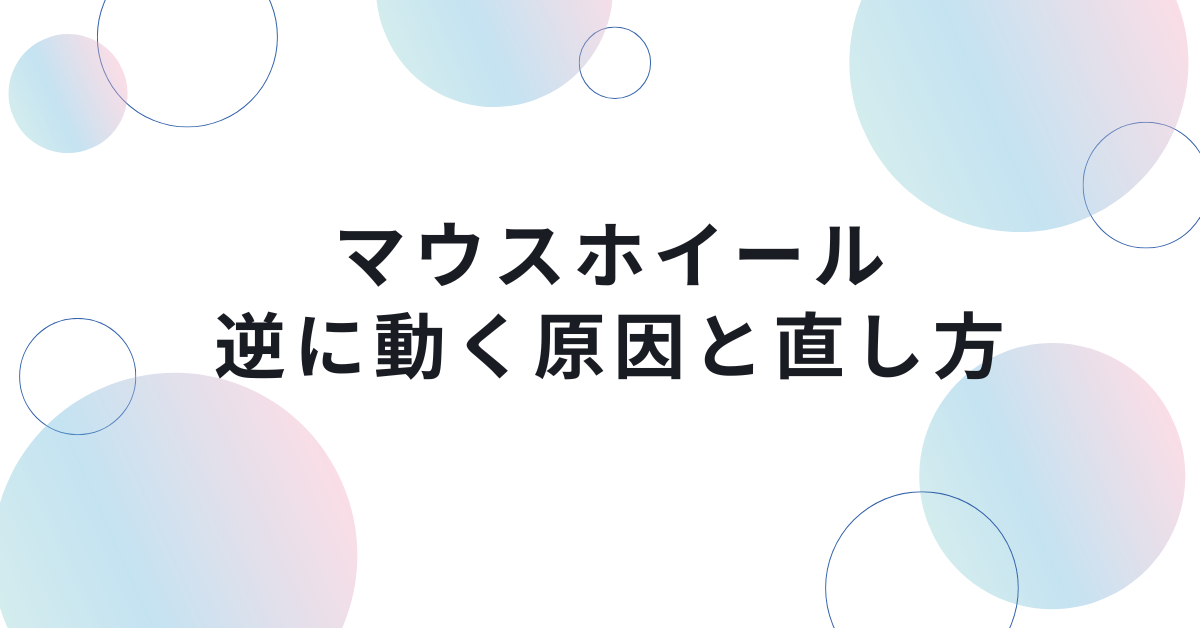普段使っているマウスのホイールが、なぜか逆方向に動いてしまう──。そんな経験はありませんか?スクロールするたびに違和感を感じたり、たまに逆に動いてストレスを感じたりと、ちょっとした違和感が作業効率に直結することもあります。本記事では、ロロント株式会社が「マウスホイールが逆に動く問題」の原因をWindows・Mac環境別に徹底分析し、ソフトウェアの設定変更から、チャタリング、ハード的な故障・掃除まで、初心者でもわかるように詳しく解説します。
目次
なぜマウスホイールが逆に動くのか?主な原因とは
ホイール方向の設定ミス(Windows/Mac)
マウスの設定やドライバーソフトによって、スクロール方向が逆に設定されていることがあります。
ハードウェアの誤作動・チャタリング
- スイッチが劣化・摩耗すると、意図しない方向に反応することがあります
- とくに「たまに逆に動く」場合はこの可能性が高いです
ドライバーや専用ソフトの設定(ロジクール、G PRO、エレコムなど)
- メーカー純正のソフトが、スクロール方向を独自設定していることがあります
ホコリ・ゴミ詰まりによる物理的トラブル
- ホイールの回転部分にホコリが絡まることで反応が不安定に
Windowsでマウスホイールが逆に動くときの対処法(マウスホイール 逆に動く windows)
設定画面からスクロール方向を確認
- 「設定」>「Bluetoothとデバイス」>「マウス」
- 「マウスホイールでスクロールする方向」を変更
ロジクールやG PROマウス使用時の注意点(マウスホイール 逆に動く gpro / ロジクール)
- Logicool Options または Logitech G HUB でスクロール方向をカスタマイズ可能
- G PROシリーズは自動切り替えモードが逆転の原因になることも
設定手順例(Logicool Options)
- ソフトを起動 → 該当デバイスを選択
- スクロール方向を「自然」「従来」から選択
エレコム製マウスの場合の対処法(マウス ホイール 逆に動く エレコム)
- ELECOM Mouse Assistant というソフトがインストールされている場合、方向設定を見直す
- ソフトをアンインストールしてWindows標準設定に戻すことで改善する場合も
Macでマウスホイールが逆に動くときの設定方法(マウスホイール 逆に動く mac)
「ナチュラルスクロール」の設定変更
- 「システム設定」>「マウス」または「トラックパッド」
- 「ナチュラルなスクロール」をオフにすることで、従来のスクロールに変更できます
補足:MacでWindows用マウスを使っている場合
- 一部マウスでは、macOSとホイール方向の相性が悪いことがあります
- SteerMouseなどのサードパーティソフトでカスタマイズ可能
「たまに逆に動く」場合はチャタリングを疑おう(マウスホイール たまに逆に動く / チャタリング)
チャタリングとは?
- ホイールのスイッチが意図せず複数回反応する現象
- 特に中華系マウスや長年使っている製品に多い
チャタリングの兆候
- スクロールがガクガクする
- たまに逆に動くが、再現性は低い
対処法
- 専用ソフト「ClickFix」「ChatteringCanceler」などで改善可能(ただし一時的)
- 長期的にはマウスの買い替えを検討
掃除で改善するケースも(マウスホイール 逆に動く 掃除)
ホイール周辺にホコリが溜まっていると逆転の原因に
- エアダスターや綿棒で優しく掃除
- 内部まで分解して掃除する場合はメーカー保証外になる可能性があるので注意
掃除の手順(非分解の場合)
- 電源を切る or USBを抜く
- エアダスターでホイール周辺の隙間に吹き付け
- 綿棒で軽くふき取る
その他のトラブルと補足対策
マウスが古い場合は寿命の可能性も
- 3年以上使用していて不具合が頻発するなら買い替えを検討
USBポートの接続先を変更してみる
- ポートとの相性や電力不足で不安定になることもある
他のPCやOSで試すことで切り分け
- ソフトウェア起因かハードウェア故障かの判断がしやすくなります
まとめ
マウスホイールが逆に動くという問題は、単なる設定ミスから、ドライバ・ソフトウェアの仕様、さらにはハードウェアの摩耗やホコリまで、さまざまな原因が考えられます。Windows・Macの両方において設定を見直すことはもちろん、チャタリングや物理的な掃除も対処の選択肢です。使用中のマウスがG PROやロジクール、エレコム製であれば、専用ソフトの設定変更も忘れずに確認しましょう。
ロロント株式会社では、ユーザーが日々直面するデジタルトラブルやIT環境の快適化に関するSEOコンテンツ制作を得意としています。PC周辺機器や操作系コンテンツのSEO対策・記事企画にお悩みの企業様は、ぜひお気軽にご相談ください。